Um dos recursos mais bonitos (e invejados) do Linux é a tecnologia 3D Desktop, uma das facetas mais interessantes do XGL. O XGL é um pacote de aplicativos para o Linux que abrange diversos efeitos, focado principalmente no embelezamento e acessibilidade na área de trabalho. O Yet anOther Desktop Manager 3D, ou para os mais íntimos simplesmente Yod´m 3D, simula parte desta tecnologia dentro do Windows.
Quem conhece Linux também está familiarizado com o Beryl, o gerenciador de janelas do sistema, que em certa parte serviu de inspiração para o Yod´m 3D. Deixando de lado o palavreado técnico, este software cria quatro áreas de trabalho independentes, acessíveis através de um cubo. A vantagem é a possibilidade de trabalhar em tarefas distintas simultaneamente ou abrir vários programas e janelas sem se perder.
E para quem se assustou com as menções ao Linux, não precisa se preocupar: Yodm 3D é simples e fácil de mexer, até mesmo para quem nunca se aventurou muito pelas paragens virtuais.

Como deixar o programa em Português
O programa não requer instalação e roda diretamente no seu PC. Só vale uma dica: descompate os arquivos para poder optar pela versão em língua portuguesa. Após isso, execute o arquivo Yodm3D.exe, vá até a aba “Langue” e selecione “Português BR”.
As Opções
Yod´m 3D lista várias opções como trocar de área de trabalho ao posicionar o cursor nos cantos da janela (ativada na guia “Mouse”), zoom nas janelas e no cubo 3D, planos de fundo personalizados e transparência, ícones individualizados em cada área de trabalho e muitas outras. A melhor forma de descobrir o potencial do Yod´m 3D é explorar as opções à medida que você se habitua com o programa. Não tem segredo.

Comandos
2,58 MB
Windows XP/Vista/7/2000


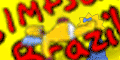





 16:47
16:47
 Unknown
Unknown

 Posted in:
Posted in: 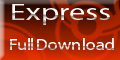 Adicionem esse codigo em seu site e depois nos comuniquem atraves desse email gustavo-360@hotmail.com.br
Adicionem esse codigo em seu site e depois nos comuniquem atraves desse email gustavo-360@hotmail.com.br


0 comentários:
Postar um comentário